#80 連載で解説!GA4移行への準備【第3弾】データ探索で更なる分析を
デジタルメディア情報 2022.08.01

皆さんこんにちは。
JOETSUデジタルコミュニケーションズWeb広告運用担当の山本です。
GA4 (Googleアナリティクス4)記事第3弾ということで、今回は『データ探索』について説明していきます。
データ探索
GA4のレポートは大きく分けて2種類あります。GA4が提供する定形フォーマットの『レポート』とユーザーがセグメント・ディメンション・指標を自由に組み合わせて作成する『データ探索』の2種類です。データ探索はUA(ユニバーサルアナリティクス)でいうところのカスタムレポートにあたります。機能面は近いものとなっていますが、違いの1つとして、設定しながら設定内容を画面上で確認できるということがあげられます。今回はそんなデータ探索レポート作成方法の一部をご紹介させていただきます。
データ探索作成方法
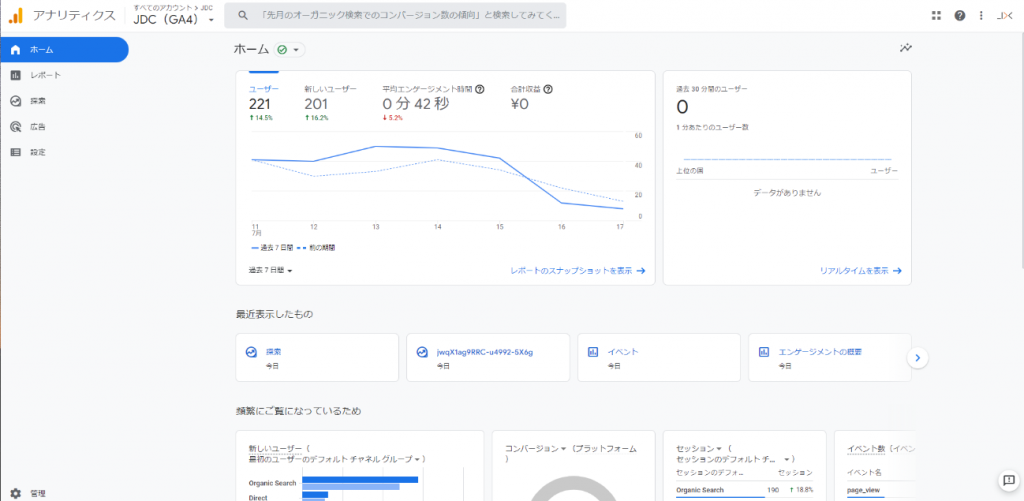
まず、左側の項目にある探索を選択します。
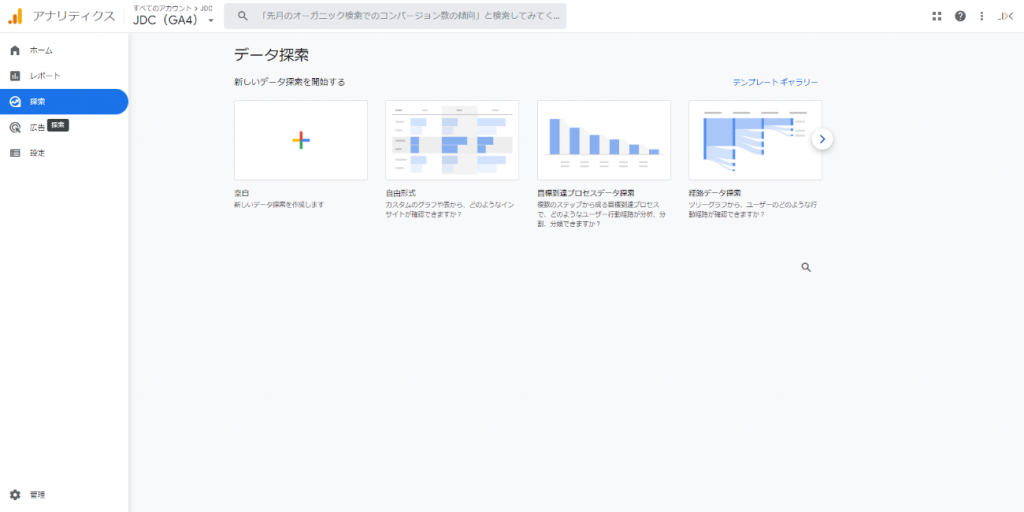
次に右上のテンプレートギャラリーを選択します。
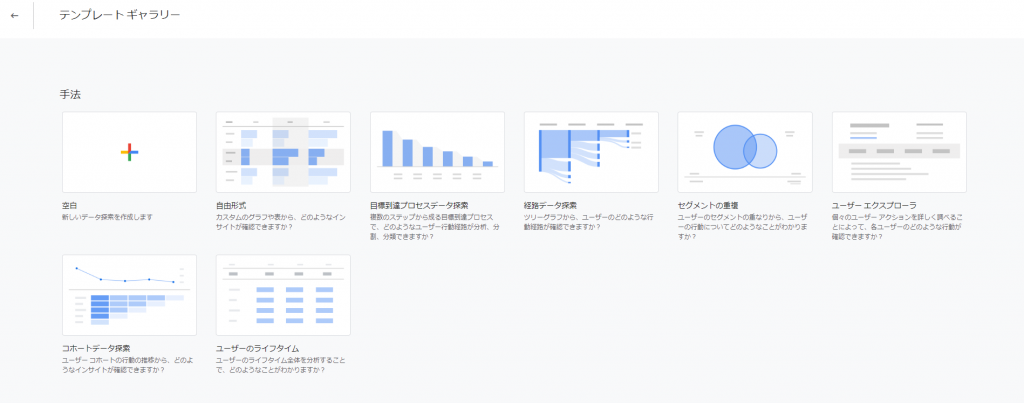
テンプレートギャラリーには手法ごとに適したテンプレートや使用例ごと(ユーザー獲得、コンバージョン、ユーザーの行動)のテンプレート、業種ごと(eコマース、ゲーム)のテンプレートが用意されています。これらの中から自分が作成したいレポートに適したテンプレートを選択します。
今回は一例として、ユーザーがサイト内でどのような行動をとったのかを確認する『経路データ探索レポート』を作成してみます。
先ほどのテンプレートの中から経路データ探索のテンプレートを選択します。
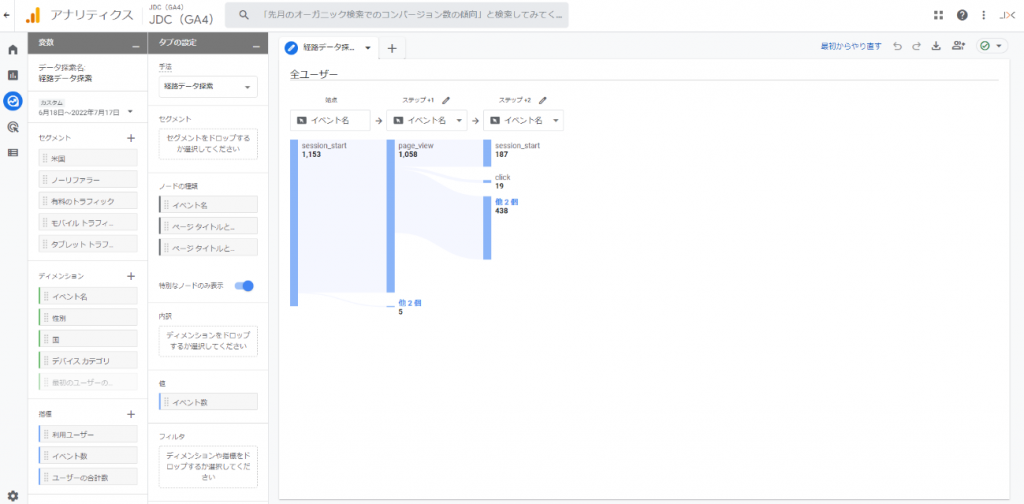
まず、左側の行『変数』エリアでデータ探索名、期間、セグメント、ディメンション、指標の設定をします。各項目右側の+マークでセグメント、ディメンション、指標を追加することができます。『変数』エリアで設定した変数を右側にある『タブの設定』エリアの各項目にドラッグ&ドロップ、もしくは選択することで左側にグラフとして反映されます。この操作方法はデータ探索画面での共通の操作方法となっています。
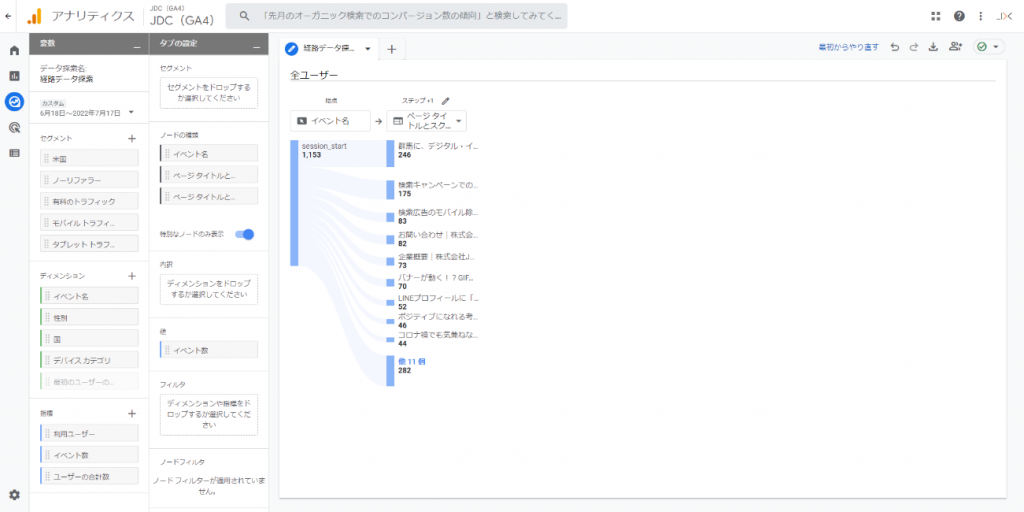
反映されたグラフのステップ+1の『イベント名』を『ページタイトルとスクリーン名』に変更することでセッションが開始されたページのタイトルと数値が表示されます。
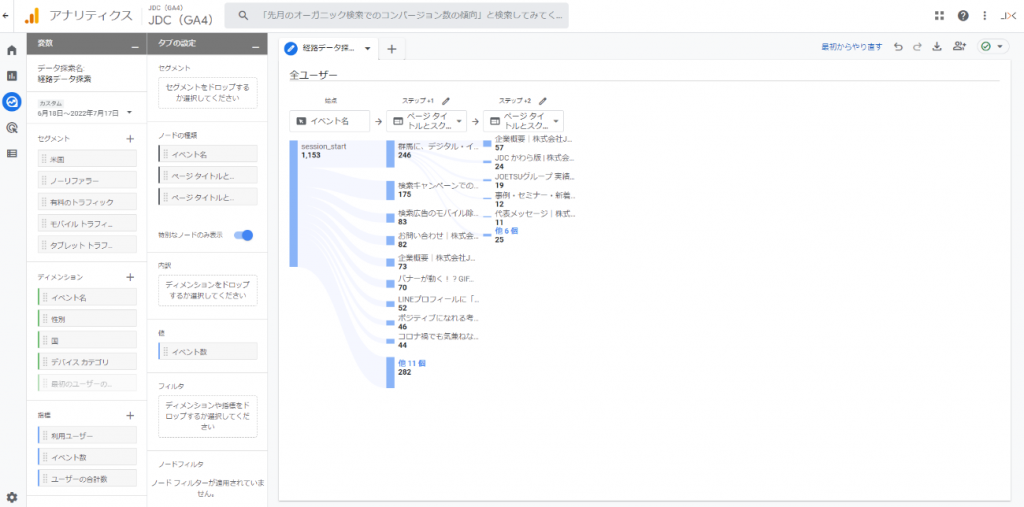
グラフに表示されたページのタイトルをクリックすることでさらにそのページから遷移したページと数値が表示されます。
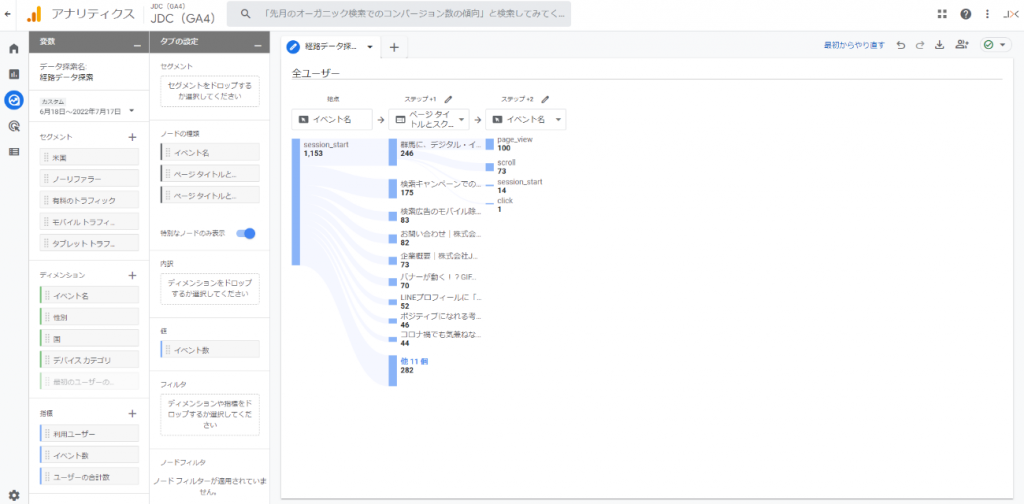
項目を『イベント名』に変更するとそのページで発生したイベント名とイベント数を表示することができます。
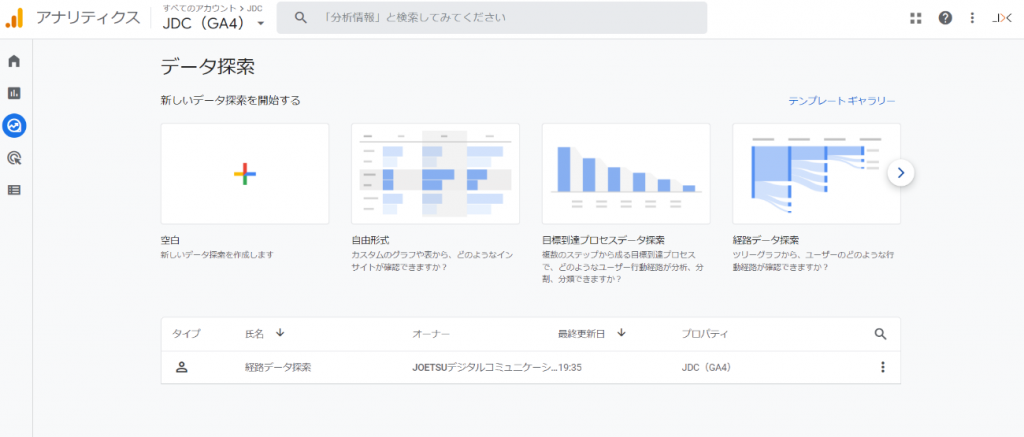
作成したデータは自動的にデータ探索画面に一覧として表示され、閲覧や複製することができるようになります。これで『経路データ探索レポート』の作成が完了となります。
もちろん、今回ご紹介させていただいた内容はほんの一部であり探索データで計測できる内容はまだまだたくさんあります。
まとめ
最後に改めて申し上げておきたい点は、GA4は、あくまでデータ計測ツールという点です。自社のオウンドメディアをマーケティング戦略上どのように活用していくのかという観点が、「データ検索」の設定において大変重要な要素になります。
JDCでは、皆様の直面するマーケティング課題に対して、どのようなデータ検索項目の設定がよいかといったご相談もお受けしております。GAの実装から設定、オンラインレクチャーやレビュー作成など様々なプランをご用意しております。
詳細は下記ページをご確認ください。
https://joetsu-dc.hp.peraichi.com/ga4_support
現状のUA計測・GA4計測にお悩みがございましたら、ぜひお気軽にお問合せください!
以上、広告運用担当の山本でした。
山本(ニックネーム:やまちゃん)








